พารามิเตอร์ UTM: วิธีใช้เพื่อปรับแต่งทุกแคมเปญ
เผยแพร่แล้ว: 2019-01-24ลิงค์ด่วน
- พารามิเตอร์ UTM คืออะไร?
- ทำไมต้องใช้พวกเขา?
- พารามิเตอร์ UTM ทำงานอย่างไร
- ส่วนประกอบของพารามิเตอร์ UTM
- ที่มา UTM
- UTM ปานกลาง
- แคมเปญ UTM
- เนื้อหา UTM
- ระยะ UTM
- แนวทางปฏิบัติที่ดีที่สุดสำหรับการติดแท็ก UTM
- การสร้างพารามิเตอร์ UTM
- เครื่องมือสร้าง URL ของแคมเปญ Google
- การติดแท็กอัตโนมัติของ Google
- Instapage UTM ส่วนบุคคล
- จะหาข้อมูลพารามิเตอร์ UTM ได้ที่ไหน
ในปี 2548 Google ได้ซื้อซอฟต์แวร์การตลาดที่ "ต้องมี" เพียงหนึ่งเดียวในปัจจุบัน ซึ่งก็คือ Google Analytics
เกือบสิบห้าปีต่อมา ก็ยังคงเป็นแพลตฟอร์มยอดนิยมในหมู่ธุรกิจที่ต้องการเพิ่มประสิทธิภาพแคมเปญดิจิทัล และหนึ่งในองค์ประกอบหลักคือพารามิเตอร์ UTM ยังคงเป็นหนึ่งในเครื่องมือที่ดีที่สุดในการติดตามข้อมูล กรองข้อมูล และปรับปรุงกลยุทธ์ทางการตลาด
พารามิเตอร์ UTM คืออะไร?
พารามิเตอร์ UTM (Urchin Tracking Model) คือส่วนย่อยของข้อความที่ปรับแต่งได้ซึ่งเพิ่มลงใน URL ที่ช่วยให้ซอฟต์แวร์สามารถติดตามและเพิ่มประสิทธิภาพการรับส่งข้อมูลแคมเปญ เรียกอีกอย่างว่าแท็ก UTM หรือโค้ดติดตาม UTM นี่คือตัวอย่างลักษณะที่ปรากฏ:

การเพิ่มพวกเขาต่อท้าย URL เช่นเดียวกับด้านบน ทำให้คุณสามารถระบุได้หลายอย่างเกี่ยวกับผู้เยี่ยมชมของคุณ: แคมเปญใดที่พวกเขาตอบสนอง อีเมลใดกระตุ้นให้เกิดการคลิกมากขึ้น ปุ่มใดสร้างรายได้มากขึ้น ฯลฯ
ทำไมต้องใช้พารามิเตอร์ UTM
ทุกวันนี้ ผู้คนเข้าถึงอินเทอร์เน็ตจากอุปกรณ์ สถานที่ ช่องสัญญาณ เบราว์เซอร์นับไม่ถ้วนในสถานการณ์ที่หลากหลาย ในฐานะนักการตลาด คุณต้องแบกรับภาระหน้าที่ที่ดูเหมือนจะเป็นไปไม่ได้ในการจัดเตรียมให้กับทุกๆ ชุดค่าผสม เช่น...
- เครื่องมือค้นหาใน Firefox บนเดสก์ท็อปในที่ทำงาน
- แสดงเครือข่ายบน Safari บน iPad ที่บ้าน
- Facebook บน Chrome บน Android ในสถานีรถไฟใต้ดิน
- เว็บไซต์บน Explorer บนเดสก์ท็อปที่บ้าน
รายการดำเนินต่อไป ...
คุณมีหน้าที่สร้างแคมเปญที่มีประสิทธิภาพสำหรับแต่ละประสบการณ์ บ่อยครั้งนั่นหมายถึงการทดสอบวิธีการมากมาย อย่างน้อยที่สุด ก็เกี่ยวข้องกับการวิเคราะห์ข้อมูล พิจารณาแคมเปญ สื่อ และช่องทางที่มีค่าที่สุดของคุณ และปรับกลยุทธ์ของคุณให้เหมาะสม
ไม่ว่าจะด้วยวิธีใด การติดตามทั้งหมดเป็นเรื่องยุ่งยากอย่างมาก พารามิเตอร์ UTM ช่วยให้นักการตลาดมีวิธีในการจำกัดแนวทางที่ได้ผล โดยการติดตามอย่างใกล้ชิดในแต่ละแง่มุมของแคมเปญ
พารามิเตอร์ UTM ทำงานอย่างไร
ส่วนใหญ่แล้ว การใช้พารามิเตอร์ UTM เป็นกระบวนการที่ไม่ซับซ้อน เพียงสร้างของคุณเองและเพิ่มต่อท้าย URL ที่คุณต้องการติดตาม จากนั้น ค้นหารายงานเกี่ยวกับพวกเขาใน Google Analytics ซึ่งจะให้ข้อมูลเชิงลึกทุกประเภทเกี่ยวกับประสิทธิภาพของพวกเขา
ส่วนประกอบของพารามิเตอร์ UTM
URL เฉลี่ยของคุณประกอบด้วยหลายองค์ประกอบ อย่างแรก มี โปรโตคอล : HTTP หรือ HTTPS “S” ที่ส่วนท้ายของส่วนที่สองหมายถึง “Secure” หมายความว่าอะไรก็ตามที่ตามหลังโปรโตคอลนั้นได้รับการรักษาความปลอดภัยสำหรับการรับส่งข้อมูล ตรงข้ามกับ HTTP:// มาตรฐาน
ถัดไป มี โดเมน ซึ่งสำหรับเพจนี้คือ Instapage นอกจากนี้ยังสามารถรวม โดเมนย่อย เช่น help .Instapage.com ซึ่งเป็นที่อยู่สำหรับแผนกช่วยเหลือของ Instapage
ตามโดเมนคือ เส้นทาง สิ่งนี้ระบุไปยังเซิร์ฟเวอร์ที่จะดึงข้อมูลที่คุณต้องการจากที่ใด เป็นวิธีนำทางไปยังหน้าใดหน้าหนึ่งภายในโดเมน
สุดท้าย ตามมาด้วย พารามิเตอร์ UTM ข้อมูลที่เป็นข้อความเพิ่มเติมเหล่านี้สามารถปรับแต่งได้อย่างสมบูรณ์ ช่วยให้นักการตลาดสามารถติดตามและเพิ่มประสิทธิภาพแคมเปญได้ มีห้าประเภทหลัก ซึ่งแต่ละประเภทสามารถติดตามข้อมูลประเภทต่างๆ ได้:
utm_source
เมื่อคุณเพิ่ม “utm_source” ใน URL แสดงว่าคุณกำลังติดตามแหล่งที่มาของการเข้าชมของคุณ คิดว่า "แหล่งที่มา" หมายถึง "ไซต์" เว็บไซต์ใดที่นำผู้เข้าชมมายังหน้านี้ ตัวอย่าง ได้แก่ Facebook, Twitter, Google, Bing เป็นต้น ต่อไปนี้คือตัวอย่างเพจ Wake Forest ที่กระตุ้นการเข้าชมจาก Facebook:
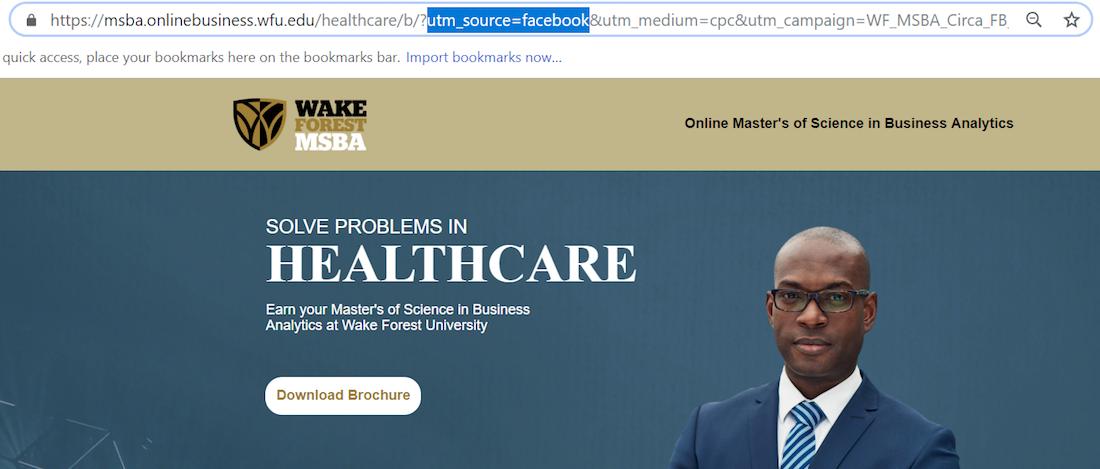
utm_medium
เมื่อคุณเพิ่ม “utm_medium” ต่อท้าย URL แสดงว่าคุณกำลังระบุ แชแน ลที่กระตุ้นการเข้าชมของคุณ ถ้า “Google” เป็น utm_source ของเรา utm_medium ของเราก็จะเป็น “search” หาก utm_source ของเราคือ Facebook utm_medium ของเราจะเป็น "โซเชียล" นี่คือตัวอย่างจาก Spirit Airlines ซึ่งใช้ “utm_medium” เพื่อระบุการเข้าชมว่ามาจากอีเมล:
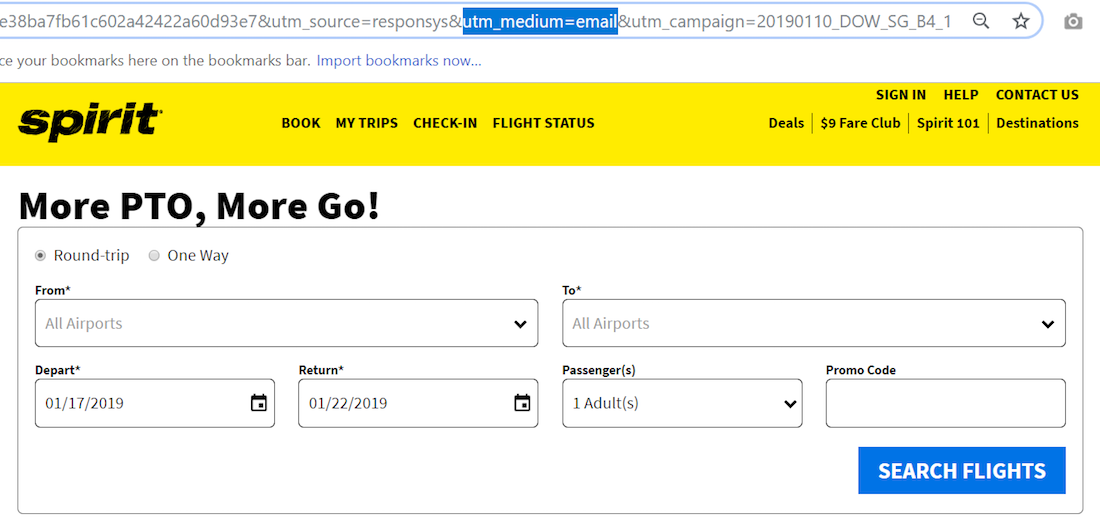
utm_campaign
เมื่อส่วนท้ายของ URL ของคุณมีแท็ก “utm_campaign” นั่นหมายถึงแคมเปญที่ทำให้เกิดการเข้าชม นี่จะเป็นชื่อที่คุณตั้งให้กับแคมเปญของคุณ ด้านล่างนี้ CXL ได้ติดป้ายกำกับแท็กนี้ตามวันที่ของแคมเปญจดหมายข่าวทางอีเมลที่ดึงดูดการเข้าชมมายังหน้านี้:
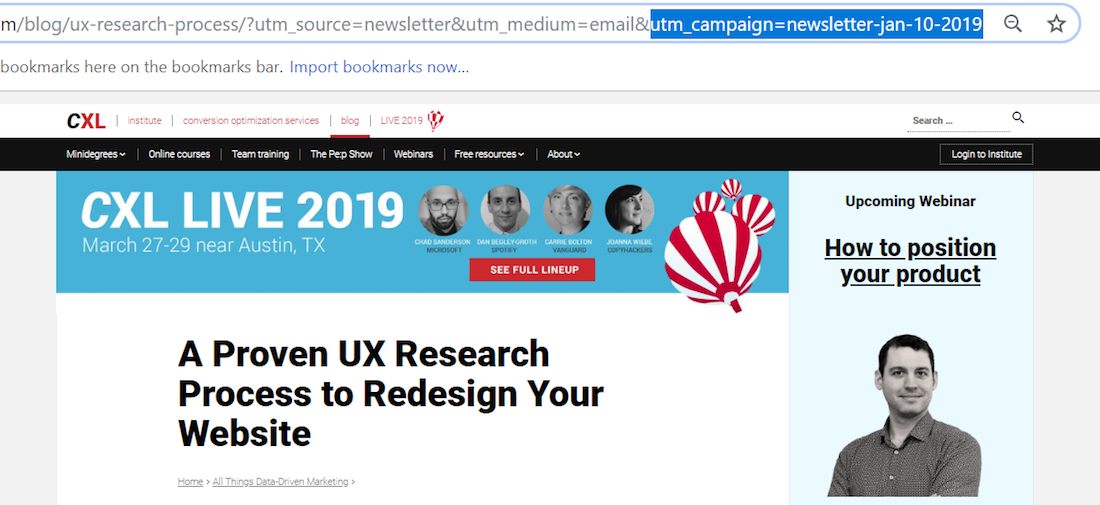
utm_content
utm_content แสดงให้เห็นว่าคุณจะได้รับพารามิเตอร์ UTM แบบละเอียดเพียงใด นอกเหนือจากแหล่งที่มาและสื่อแล้ว คุณยังสามารถแยกแยะได้ว่าเมื่อใดที่ลิงก์หนึ่งในเนื้อหาหนึ่งๆ ถูกคลิกทับอีกลิงก์หนึ่ง ตัวอย่างเช่น รหัส utm นี้จาก Freelancer อ่านว่า “content=212rejections”
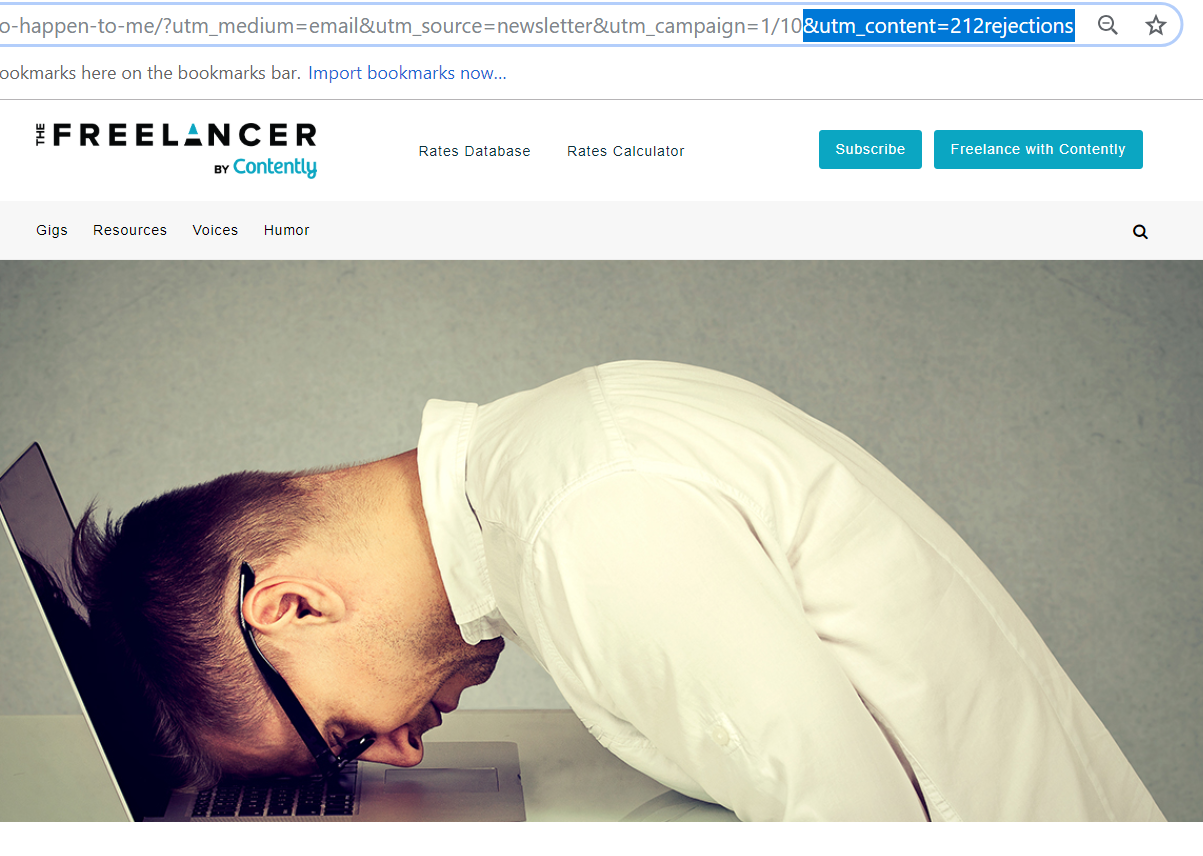
ระบุว่าเข้าถึง URL นี้ได้โดยการคลิกลิงก์ในอีเมลต่อไปนี้ ซึ่งมีข้อความว่า: “เหตุใดการถูกปฏิเสธ 212 ครั้งในหนึ่งปีจึงเป็นสิ่งที่ดีที่สุดที่เกิดขึ้นกับฉัน:”
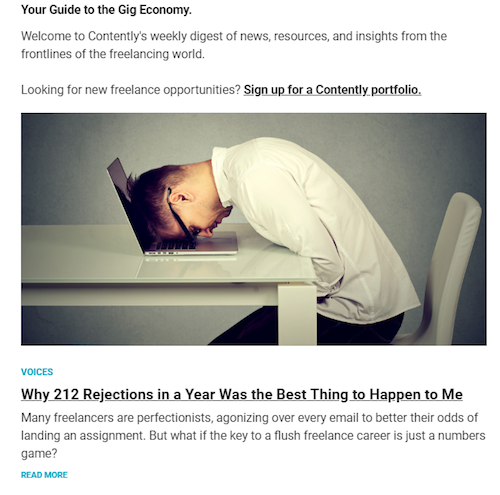
แท็กนี้มีประโยชน์อย่างยิ่งเมื่อทดสอบประสิทธิภาพของโฆษณาหรืออีเมลหรือแม้แต่ CTA ภายในอีเมล ตัวอย่างเช่น ที่ด้านบนสุดของอีเมล ก่อนเนื้อหา และที่ด้านล่าง หลังเนื้อหา
utm_term
แท็ก utm_term นี้มีประโยชน์ในแคมเปญการค้นหาที่เสียค่าใช้จ่าย สามารถช่วยระบุให้ผู้ลงโฆษณาทราบถึงคำหลักที่กระตุ้นให้เกิดการคลิก ต่อไปนี้คือตัวอย่างจากหน้า Landing Page หลังการคลิกของ Spredfast ซึ่งได้รับการเข้าชมจากคำว่า “ซอฟต์แวร์โซเชียลมีเดีย:”
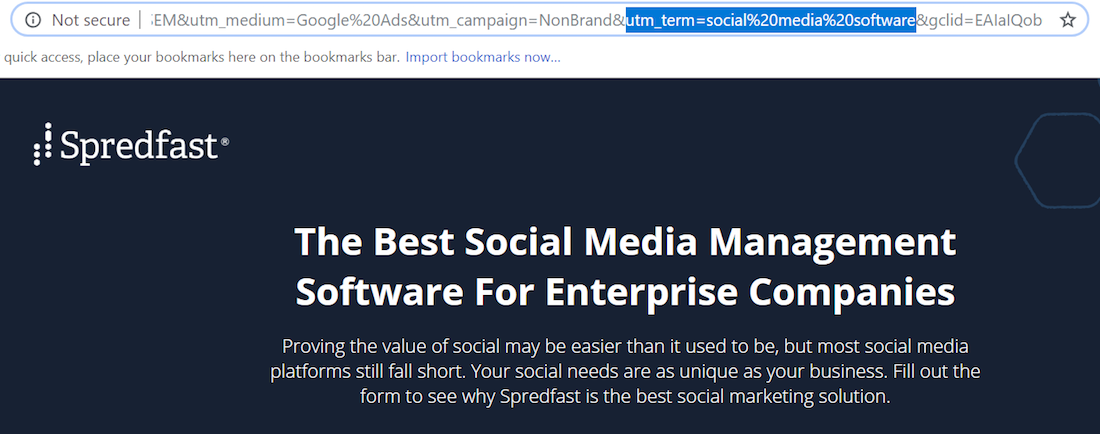
แนวทางปฏิบัติที่ดีที่สุดสำหรับการติดแท็ก UTM
แม้ว่าการติดแท็กลิงก์ของคุณจะค่อนข้างตรงไปตรงมา แต่ก็ไม่ง่ายเลย สำหรับผู้เริ่มต้น มีกับดักมากมายที่ต้องตกลงไปในล่วงหน้าซึ่งจะทำให้การวิเคราะห์เป็นไปได้ทั้งหมด แต่หลังจากนั้นจะเป็นไปไม่ได้ ต่อไปนี้คือสิ่งที่ควรทราบเมื่อคุณติดแท็ก URL
1. พัฒนารูปแบบการตั้งชื่อที่สอดคล้องกัน นักการตลาดคนหนึ่งอาจติดแท็กแคมเปญด้วยวิธีหนึ่ง ในขณะที่อีกคนหนึ่งอาจทำแตกต่างไปจากเดิมอย่างสิ้นเชิง ไม่เป็นไร ตราบใดที่พวกเขาไม่ได้อยู่ทีมเดียวกัน เมื่อใช้แบบแผนที่แตกต่างกัน พารามิเตอร์ UTM นั้นยากต่อการอ่าน ค้นหา และคงความเป็นระเบียบตลอดแต่ละแคมเปญ นอกจากนี้ยังอาจทำให้วิธีการอ่านแท็กของเครื่องมือของคุณเสียหายได้อย่างสมบูรณ์ ดังที่คุณเห็นด้านล่าง

2. ใช้ตัวพิมพ์เล็กเสมอ สมมติว่าคุณได้เพิ่มแท็ก utm_source=Facebook ต่อท้าย URL ดังนั้นคุณจะรู้ว่าการเข้าชมเพจใดเพจหนึ่งคือ Facebook ต่อไป คุณทำเช่นเดียวกันกับ URL อื่นที่จะรับการเข้าชมจาก Facebook: utm_source=facebook เดี๋ยวก่อน “Facebook” และ “facebook” จะลงทะเบียนเป็นสองแหล่งที่มาที่แตกต่างกันใน Google Analytics แทนที่จะกังวลเกี่ยวกับข้อผิดพลาดเกี่ยวกับการใช้อักษรตัวพิมพ์ใหญ่ ทางที่ดีควรใช้อักษรตัวพิมพ์เล็กเมื่อสร้างแท็กเหล่านี้
3. อธิบายให้มากที่สุดเท่าที่จะเป็นไปได้โดยไม่ต้องพูดซ้ำ แท็กเหล่านี้ใช้สำหรับการวิเคราะห์ การติดตาม และการเพิ่มประสิทธิภาพ ยิ่งพวกเขาบอกคุณเกี่ยวกับการเข้าชมของคุณมากเท่าไหร่ก็ยิ่งดีเท่านั้น อย่างไรก็ตาม นั่นจะเป็นจริงก็ต่อเมื่อข้อมูลที่คุณได้รับจากพวกเขาไม่ซ้ำกัน ซึ่งหมายความว่าหากคุณใช้พารามิเตอร์ UTM หลายรายการ คุณควรตรวจสอบให้แน่ใจว่าพารามิเตอร์แต่ละรายการให้ข้อมูลใหม่ที่แท็กอื่นไม่ให้ อย่าใช้ utm_source=Facebook และ utm_medium=Facebook สิ่งนี้ไม่ได้ช่วยคุณเลย มันทำให้งานของคุณมากขึ้นก่อนหน้านี้เท่านั้นและให้ข้อมูลที่ไม่จำเป็นแก่คุณในภายหลัง คุณไม่จำเป็นต้องใช้ทุกพารามิเตอร์ในทุกแคมเปญ
4. ใช้พารามิเตอร์ UTM กับเนื้อหา ขาออก เท่านั้น ยิ่งคุณคุ้นเคยกับพารามิเตอร์ UTM มากเท่าไหร่ คุณก็จะยิ่งใช้มันมากขึ้นเท่านั้น — ในอีเมล โพสต์บนโซเชียลมีเดีย และเฮ้ ทำไมไม่ใช้ลิงก์ภายในด้วยล่ะ นี่คือเหตุผล:
สมมติว่าคุณเผยแพร่บล็อกโพสต์ใหม่ วิธีที่ยอดเยี่ยมในการทำบางสิ่งที่ยอดเยี่ยม คุณแบ่งปันบน Twitter ผู้ติดตามคนหนึ่งของคุณคลิกลิงก์และไปที่ www.yoursite.com/blog/awesome-post เมื่ออ่านเสร็จแล้ว พวกเขาต้องการไปที่หน้าแรกของคุณ พวกเขาคลิกลิงก์ที่นำไปยัง http://www.yoursite.com/?utm_source=blog คุณเพิ่งสูญเสียข้อมูลที่ผู้ใช้มาจาก Twitter รายงานการวิเคราะห์ของคุณจะบอกว่าผู้เข้าชมมาจากบล็อก ไม่ใช่จาก Twitter
พารามิเตอร์ UTM สามารถใช้ในเนื้อหาขาออกได้ แต่อย่าใช้ภายใน พวกเขามีแต่จะทำลายการติดตามพารามิเตอร์อื่นๆ ของคุณ และส่งรายงานเท็จให้คุณใน GA
การสร้างพารามิเตอร์ UTM
แม้ว่าการสร้างพารามิเตอร์หนึ่ง สอง หรือสามพารามิเตอร์จะเป็นเรื่องง่าย แต่ยิ่งคุณต้องการมากเท่าไหร่ กระบวนการก็ยิ่งน่าเบื่อมากขึ้นเท่านั้น โชคดีที่มีเครื่องมือบางอย่างที่จะช่วยให้คุณสร้างได้เร็วขึ้น เช่น:
เครื่องมือสร้าง URL ของแคมเปญ Google
Google Campaign URL Builder เป็นเครื่องมือฟรีที่คุณสามารถใช้เพื่อเสียบและเผยแพร่พารามิเตอร์ UTM ที่เกี่ยวข้องกับแคมเปญของคุณ สิ่งที่คุณต้องทำคือป้อน URL และข้อมูลที่เกี่ยวข้องกับพารามิเตอร์ Google UTM แต่ละรายการ:
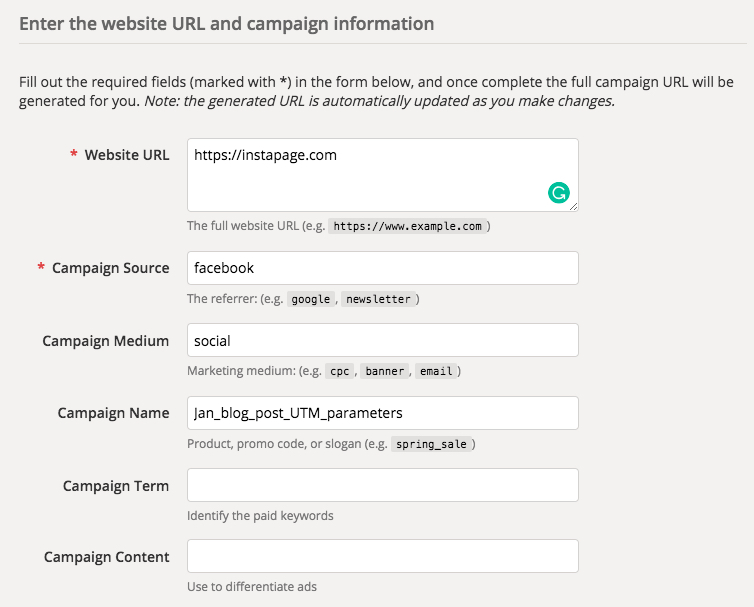
จากนั้น ด้านล่าง Google จะสร้าง URL ของแคมเปญที่มีรูปแบบสมบูรณ์:
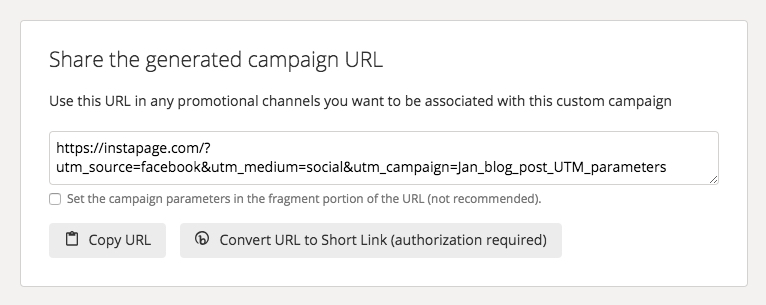
จากนั้นคลิก "คัดลอก URL" และเสียบลงในช่องที่คุณต้องการเชื่อมโยงกับแคมเปญ หากคุณใช้ Bitly คุณสามารถลิงก์ URL แบบสั้นได้ด้วยปุ่ม “แปลง URL เป็นลิงก์แบบสั้น”
การติดแท็กอัตโนมัติของ Google
การติดแท็กอัตโนมัติทำให้ขั้นตอนง่าย ๆ ง่ายยิ่งขึ้น และนำความน่าเบื่อออกจากสมการ เมื่อคุณเปิดใช้คุณลักษณะนี้ Google จะติดแท็กการเข้าชม Google Ads ของคุณโดยอัตโนมัติ ซึ่งบริษัทอ้างว่ามีประโยชน์หลักหลายประการ:
- ช่วยให้คุณไม่ต้อง ติดแท็ก URL สุดท้ายทุกรายการด้วยตนเอง
- ช่วยขจัดข้อผิดพลาดที่ อาจเกิดขึ้นเมื่อคุณพยายามติดแท็กแต่ละ URL ด้วยตนเอง ตัวอย่างเช่น utm_source=Google แตกต่างจาก utm_source=google
- ช่วยให้คุณนำเข้าเป้าหมายและธุรกรรมของ Analytics ไปยังเครื่องมือวัด Conversion ของ Google Ads
URL ที่ติดแท็กอัตโนมัติยังมีวิธีการรายงานที่มากกว่า เมื่อคุณติดแท็ก URL ด้วยตนเอง คุณจะสามารถดูข้อมูลต่อไปนี้:
- ประเภทการจับคู่ข้อความค้นหา (วิธีการจับคู่คำหลักของคุณกับคำค้นหา)
- กลุ่มโฆษณา (กลุ่มโฆษณาที่เกี่ยวข้องกับคำหลัก/โฆษณาและคลิก)
- URL สุดท้าย (URL สุดท้ายของ Google Ads)
- รูปแบบโฆษณา (ข้อความ ดิสเพลย์ วิดีโอ)
- เครือข่ายการกระจายโฆษณา (การค้นหาโดย Google)
- โดเมนตำแหน่ง (โดเมนบนเครือข่ายเนื้อหาที่แสดงโฆษณาของคุณ)
- รหัสลูกค้า Google Ads (หมายเลขสามส่วนเฉพาะที่กำหนดให้กับบัญชี Google Ads ของคุณ)
อย่างไรก็ตาม URL ที่ติดแท็กอัตโนมัติสามารถส่งคืนข้อมูลที่สมบูรณ์เพิ่มเติม เช่น:
- ชั่วโมงของวัน
- ตำแหน่ง (ตำแหน่งที่โฆษณาของคุณบนเครือข่ายเนื้อหาวางอยู่)
- ตำแหน่งคำหลัก (ตำแหน่งที่โฆษณาของคุณปรากฏในการค้นหาของ Google)
- การกำหนดเป้าหมายดิสเพลย์
- แคมเปญวิดีโอ
- แคมเปญช้อปปิ้ง
หากต้องการเปิดการติดแท็กอัตโนมัติ ให้ทำตามขั้นตอนที่แสดงไว้ที่นี่
เครื่องมือสร้างผู้ชม Instapage UTM
Instapage Personalization Solution เป็นวิธีใหม่ล่าสุดในการสร้างประสบการณ์ส่วนตัวโดยสมบูรณ์ตามพารามิเตอร์ UTM ภายในเครื่องมือใหม่ เพียงเปิดตัวสร้างโค้ดติดตาม UTM โดยคลิก "ประสบการณ์ใหม่" และไปที่แท็บ "ผู้ชม":
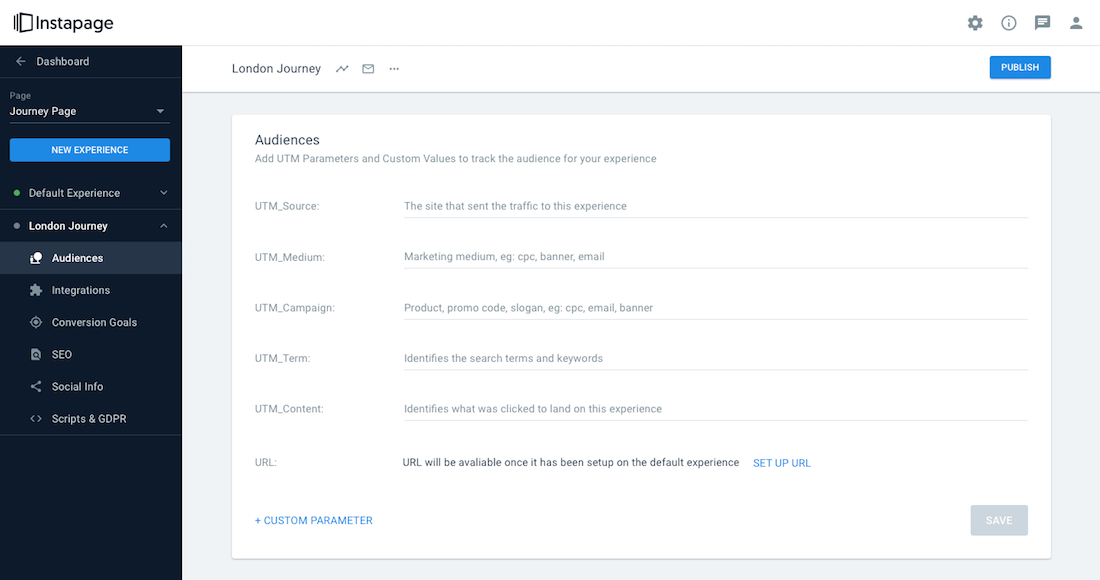
จากนั้น ระบุพารามิเตอร์ของคุณโดยป้อนแต่ละพารามิเตอร์ในช่องที่เกี่ยวข้อง ที่ด้านล่าง คุณจะสังเกตเห็นว่าเครื่องมือสร้างได้สร้างลิงก์ให้คุณแล้ว:
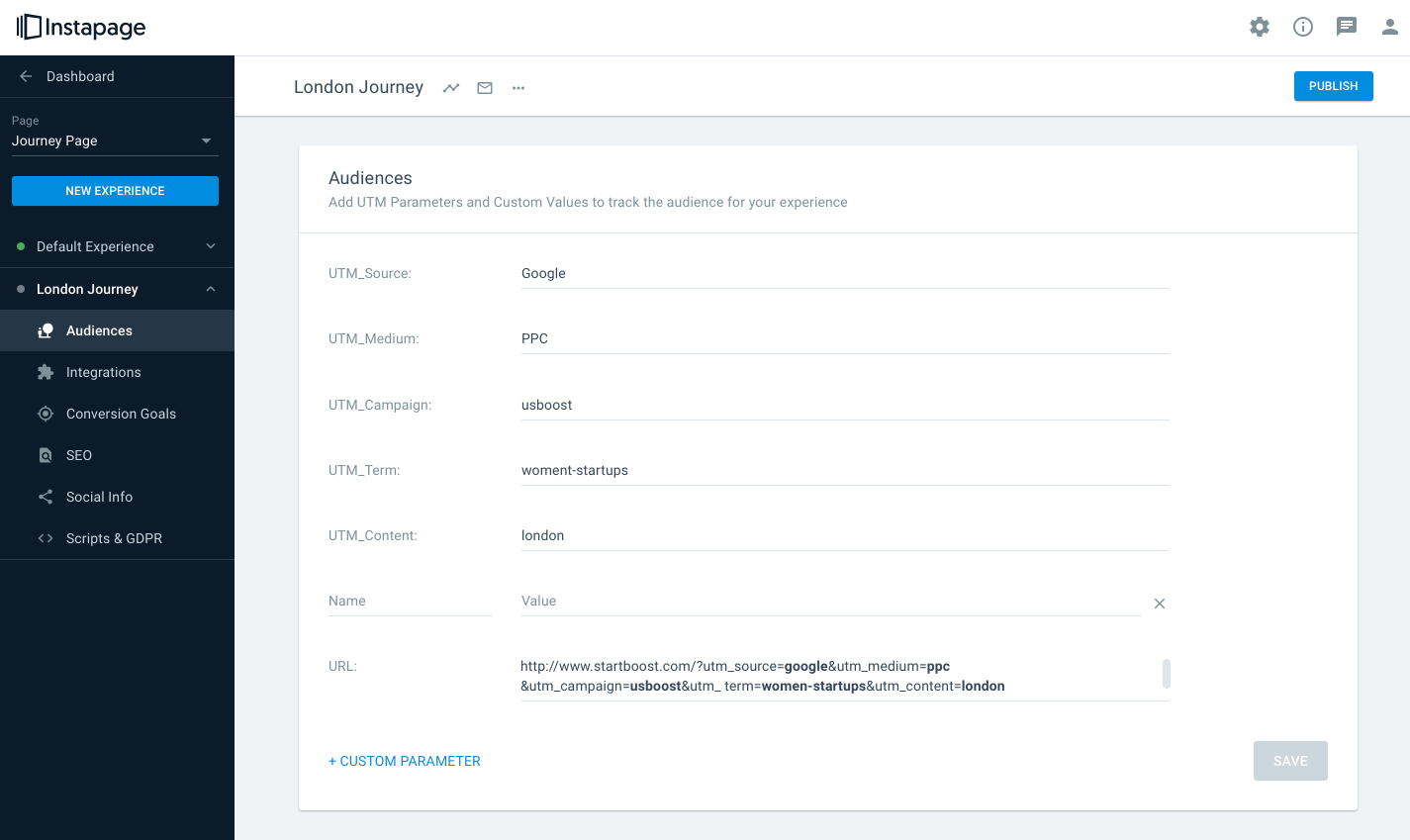
จากนั้น เมื่อเลย์เอาต์และเนื้อหาของคุณพร้อม เป้าหมายการแปลงของคุณจะถูกตั้งค่า และประสบการณ์ของคุณก็เสร็จสิ้น เพียงคลิก "เผยแพร่ประสบการณ์" เพื่อเริ่มผลักดันและติดตามและเพิ่มประสิทธิภาพการเข้าชม:
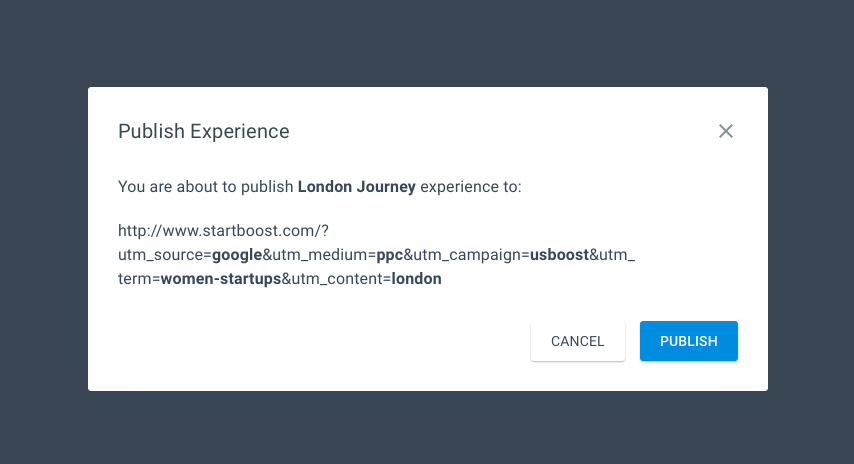
การค้นหาข้อมูลเกี่ยวกับพารามิเตอร์ UTM
เมื่อคุณได้เผยแพร่ลิงก์ของคุณ เรียกใช้แคมเปญของคุณ และมีการเข้าชมอย่างต่อเนื่อง คุณจะต้องการตรวจสอบผลลัพธ์ของคุณ หากต้องการค้นหาข้อมูลเกี่ยวกับพารามิเตอร์ของคุณใน Google Analytics ให้ไปที่ "การรายงาน" จากนั้น "การได้ผู้ใช้ใหม่" จากนั้น "แคมเปญทั้งหมด:"
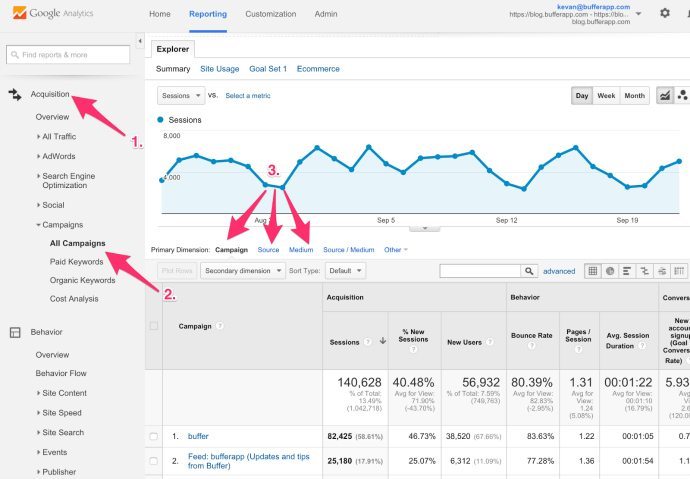
ใต้กราฟเส้นของการเข้าชม คุณควรเห็นหมวดหมู่ของพารามิเตอร์ ซึ่งคุณสามารถคลิกและจัดเรียงตามแหล่งที่มา สื่อ และอื่นๆ ที่คุณระบุไว้
จากนั้น ปรับแต่งแคมเปญของคุณเพิ่มเติมโดยใช้ข้อมูลนั้นเพื่อสร้างประสบการณ์ที่เฉพาะเจาะจงมากยิ่งขึ้น คุณพร้อมไหม? ลงทะเบียนเพื่อรับการสาธิตเพื่อดูว่าคุณจะสามารถทำอะไรได้บ้างกับ Instapage Personalization Solution ใหม่
